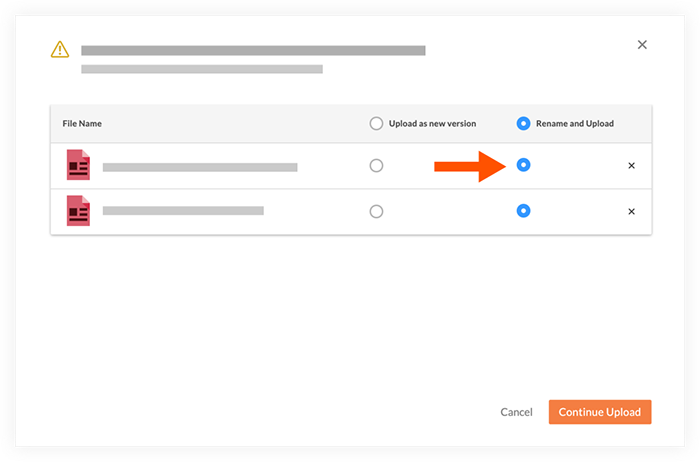Umbenennen einer Datei im Dokumenten-Tool auf Unternehmensebene
Ziel
So benennen Sie eine Datei im Dokument-Tool auf Unternehmensebene um.
Wichtige Hinweise
- Erforderliche Benutzerberechtigungen:
- Berechtigung auf 'Admin'-Ebene für das Dokumenten-Tool.
- Zusätzliche Informationen:
Schritte
Führen Sie die folgenden Schritte aus, je nachdem, ob Sie vorhandene Dateien umbenennen oder Dateien während eines Uploads umbenennen .
Vorhandene Dateien umbenennen
Dateien können im mittleren Bereich oder im seitlichen Informationsbereich umbenannt werden.
So benennen Sie eine Datei über das mittlere Bedienfeld um:
- Navigieren Sie zum Werkzeug Dokumente.
- Suchen Sie die Datei, die Sie umbenennen möchten.
- Klicken Sie mit der rechten Maustaste auf die Datei und klicken Sie auf
 Umbenennen.
Umbenennen.
Hinweis: Sie können auf diese Aktion auch zugreifen, indem Sie auf das Symbol mit der vertikalen Ellipse 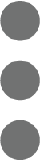 klicken, während die Datei ausgewählt ist.
klicken, während die Datei ausgewählt ist.
- Geben Sie einen aktualisierten Namen für die Datei ein.
- Klicken Sie auf Fertig .
Hinweis: Die Datei wird automatisch den aktualisierten Namen wiedergeben.
So benennen Sie eine Datei im Informationsfenster um:
- Navigieren Sie zum Werkzeug Dokumente.
- Suchen Sie die Datei, die Sie umbenennen möchten.
- Wählen Sie die Datei aus und klicken Sie auf Info
 um das Informationsfenster zu öffnen.
um das Informationsfenster zu öffnen.
- Klicken Sie in das Feld Titel.
- Geben Sie einen aktualisierten Namen für die Datei ein.
- Klicken Sie außerhalb des Felds, um Ihre Änderungen zu speichern.
Hinweis: Die Datei wird automatisch den aktualisierten Namen wiedergeben.
Dateinamen während eines Uploads umbenennen
Wenn Sie Dateien in einen Ordner hochladen und sich in diesem Ordner bereits eine Datei mit demselben Namen befindet, haben Sie die Möglichkeit, die Datei automatisch umzubenennen und hochzuladen (oder als neue Version hochzuladen).
- Navigieren Sie zum Werkzeug Dokumente.
- Öffnen Sie den Ordner, in den Sie Dateien hochladen möchten.
- Wenn der Ordner eine oder mehrere Dateien mit demselben Namen enthält, werden sie im Upload-Fenster mit der Option zum Hochladen als neue Versionen oder zum Umbenennen und Hochladen aufgelistet.
Hinweis: Wenn es sich bei einer Datei um ein Duplikat handelt und Sie keine neue Version hochladen oder umbenennen möchten, klicken Sie auf das „x“ gegenüber der Datei, um sie aus dem Upload zu entfernen.
- Wählen Sie Umbenennen und Hochladen für die Dateien, die Sie umbenennen möchten.
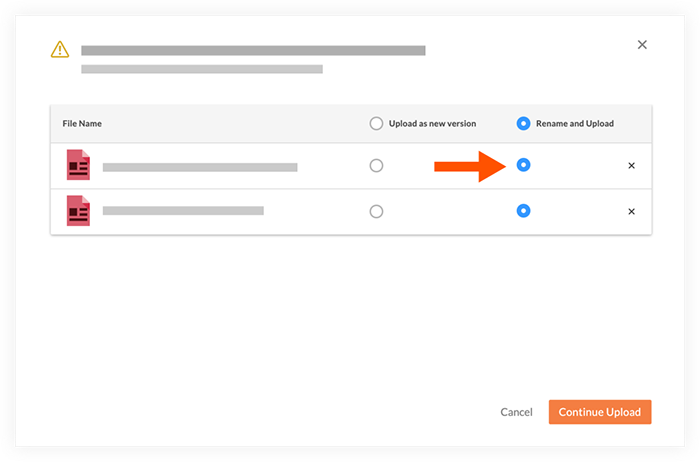
- Klicken Sie auf Upload fortsetzen .
- Die Dateien, die Sie zum Umbenennen ausgewählt haben, werden automatisch mit einer eindeutigen Nummer am Ende des Dateinamens aktualisiert. Wenn beispielsweise eine Datei mit demselben Namen zum ersten Mal hochgeladen wird, wird '(1)' am Ende des Dateinamens hinzugefügt.
Hinweis: Alle verbleibenden Dateien werden hochgeladen und das Upload-Fenster wird geschlossen.